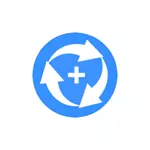
तपाइँको के डाटा रिकभरी दुवै भुक्तानी प्रो र निःशुल्क संस्करण मा उपलब्ध छ। यो सामान्यतया होता, निःशुल्क संस्करण सीमित छ, तर प्रतिबन्ध एकदम स्वीकार्य छन् (केही अन्य समान कार्यक्रम तुलना) - हुनत, केही अवस्थामा, यसलाई बन्द, यो छ तपाईं थप 1 (डाटा GB भन्दा पुनर्स्थापना गर्न सम्भव र अधिक रूपमा उल्लेख)।
यो समीक्षा मा - मुक्त मा डाटा पुन प्रक्रिया बारे विवरण तपाईँको डेटा पुन: र परिणाम प्राप्त DO। सबै भन्दा राम्रो मुक्त डाटा रिकभरी कार्यक्रम: यो पनि उपयोगी हुन सक्छ।
डाटा रिकभरी प्रक्रिया
कार्यक्रम परीक्षण को लागि, म मेरो फ्लैश ड्राइव प्रयोग, खाली चेक, हालका महिनामा कम्प्युटर बीच यस साइट को लेख स्थानान्तरण गर्न प्रयोग गरिन्छ को समयमा (सबै हटाइएको थियो)।
यसबाहेक, युएसबी फ्लैश ड्राइव के तपाईंको डाटा रिकभरी डाटा रिकभरी सुरु गर्नु अघि NTFS मा FAT32 फाइल सिस्टम देखि ढाँचामा थियो।
- हराएका फाइलहरू खोजी गर्न डिस्क वा विभाजन को विकल्प - पहिलो चरण कार्यक्रम सुरु गरेपछि। माथिल्लो भाग मा, जडान ड्राइव (तिनीहरूलाई विभाजन) प्रदर्शित छन्। तल मा - सायद हराएको खण्डहरू (तर पनि मेरा मामला मा जस्तै, एक पत्र बिना खण्डहरू लुकेको)। एक USB फ्लैश ड्राइव चयन गर्नुहोस् र "अर्को" मा क्लिक गर्नुहोस्।
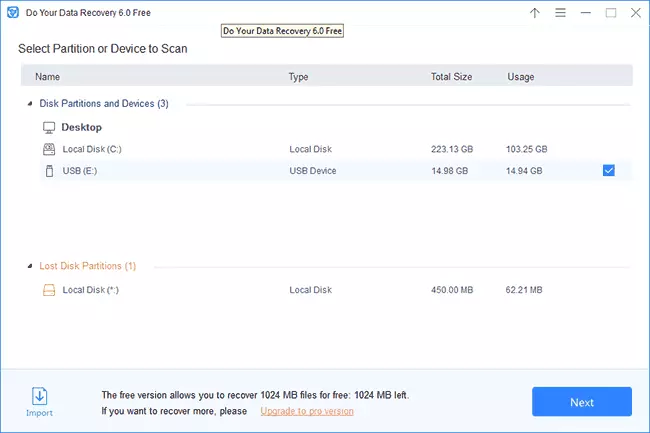
- द्रुत पुन र विकसित पुन (पुन: प्राप्ति विस्तारित): दोस्रो चरण तपाईंले खोजी गर्नुपर्छ भनेर फाइल प्रकार, साथै दुई विकल्प चयन छ। म एक नियम रूपमा, रिमोट लागि मात्र काम गर्छ फाइलहरू एक टोकरी "विगतका", किनभने अनुभव, यस्तै कार्यक्रम मा द्रुत रिकभरी गरेर, दोस्रो विकल्प प्रयोग। विकल्प स्थापना पछि, "स्क्यान" मा क्लिक गर्नुहोस् र प्रतीक्षा गर्नुहोस्। लागि USB0 ड्राइभ 16 जीबी प्रक्रिया 20-30 मिनेट लाग्यो। फाइल र फोल्डरहरू फेला खोज प्रक्रियामा सूचीमा देखा, तर पूर्वावलोकन छैन संभव स्क्यान पूरा नगरेसम्म छ।

- को स्क्यान पूरा भएपछि, तपाईं फेला फाइलहरूको सूची फोल्डरहरू क्रमबद्ध देख्ने (ती फोल्डरहरू जसको नाम नाम पुनर्स्थापना गर्न असफल भयो dir1, dir2, आदि हेर्नेछ लागि)।
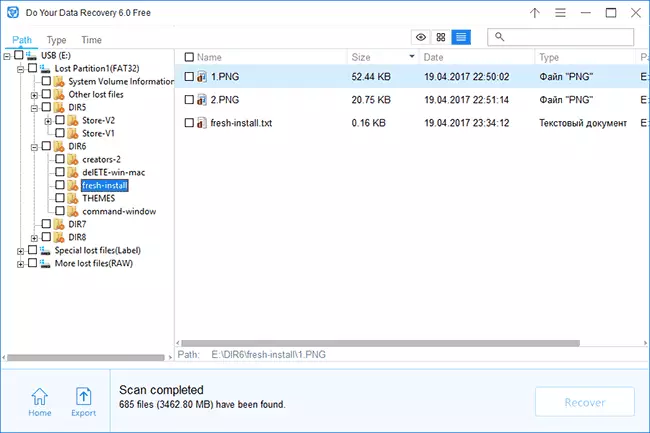
- तपाईं पनि द्वारा प्रकार वा सिर्जना समय (परिवर्तन) क्रमबद्ध सूची को शीर्ष मा स्विच प्रयोग गरेर फाइल हेर्न सक्नुहुन्छ।
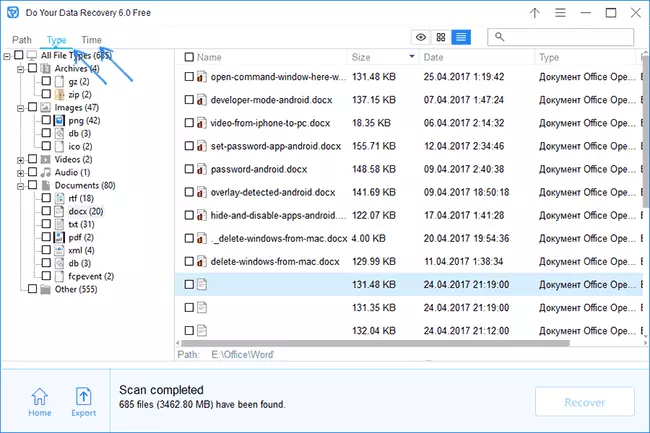
- कुनै पनि फाईलहरूमा डबल क्लिकको साथ, एक पूर्वावलोकन विन्डो खुल्छ जसमा तपाईं फाईलका सामग्रीहरू देख्न सक्नुहुनेछ किनकि यो पुनःस्थापना हुनेछ।

- फाइलहरू वा फोल्डरहरू पुनःस्थापना गर्न नोट गर्नुहोस्, पुन: प्राप्ति बटन क्लिक गर्नुहोस्, र त्यसपछि तपाईं पुनर्स्थापना गर्न चाहानुहुन्छ। महत्वपूर्ण: उही ड्राइभमा डाटा पुनर्स्थापना नगर्नुहोस् जुन पुन: प्राप्ति गरिएको छ।

- रिकभरी प्रक्रिया पूरा भएपछि, तपाइँले जानकारीको साथ सफलताका साथ प्रतिवेदन प्राप्त गर्नुहुनेछ कति डाटा अझै 10224 एमबीको कुल रकमको निःशुल्क पुन: शुल्क लिन सकिन्छ।
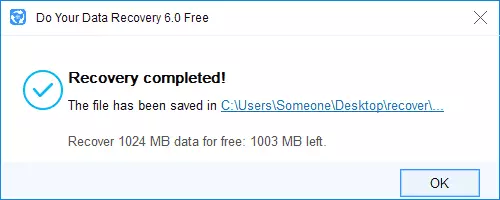
मेरो मामला मा परिणाम अनुसार: कार्यक्रम अन्य उत्कृष्ट डाटा रिकभरी कार्यक्रमहरू, पुनः प्राप्त गर्न को लागी कुनै खराब छैन, replated छविहरू र कागजातहरू पर्याप्त प्रयोग गरीएको छ, र ड्राइभ पर्याप्त प्रयोग गरीएको छ।
कार्यक्रमको परीक्षण गर्दा, मैले एउटा चाखलाग्दो विवरण पाएँ: जब पूर्वावलोकन फाईल पूर्वावलोकन गरिएपछि, यदि तपाईंको डाटा रिकभरी नि: शुल्क तपाईंको भ्यूपोर्टमा यस प्रकारले समर्थन गर्नको लागि उपलब्ध छैन भने (उदाहरणका लागि, शब्दको लागि) । यस कार्यक्रमबाट, तपाईं कम्प्युटरमा इच्छित स्थानमा फाईल बचत गर्न सक्नुहुनेछ, र "नि: शुल्क मेगाबाइट" काउन्टर यस तरीकाले भण्डार गरिएको फाईलको मात्रालाई विचार गर्दैनन्।
नतिजा स्वरूप: मेरो विचारमा, यो कार्यक्रम सिफारिश गर्न सकिन्छ, यो राम्रोसँग काम गर्न सकिन्छ, र 1 GB को निःशुल्क संस्करणको सीमितता, धेरै केसहरूमा प्रशस्त हुन सक्छ।
तपाईं आधिकारिक साइट http://www.dowourdata.com/data-रिकभरी-रि रिकल / एफरेटाइज-एफुटी -अफर-एफुटी -अफर -अफर-एफुटी -अफर-एफुटवेयर
